sublime Text 的 session 文件记录了打开的文件、光标位置、代码折叠状态、窗口布局及未保存内容等信息,位于系统特定目录下的 Local 文件夹中,以jsON 格式存储,通过自动保存机制在重启后恢复编辑状态。
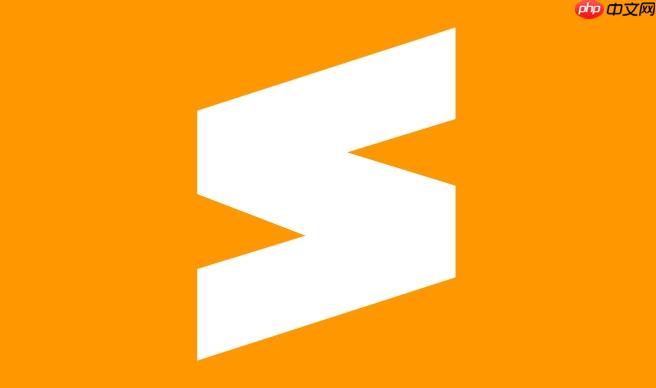
sublime text 的 session 文件 主要用于保存用户当前编辑环境的状态信息。它记录了你上次关闭 Sublime 时打开的文件、光标位置、折叠的代码区域、已打开的面板布局、项目结构等上下文内容。当你重新启动 Sublime 时,它会读取 session 文件并恢复这些状态,让你从上次离开的地方继续工作。
Session 文件包含哪些信息?
Sublime 的 session 实际上是一个 json 格式的文件(通常是 auto Save Session.sublimetmp 或类似名称),存储在配置目录中。它主要记录以下内容:
- 打开的文件和文件夹:包括完整路径,以及它们是否属于某个项目
- 每个文件的光标位置和选区:恢复时能准确定位到之前的编辑点
- 已折叠的代码块:保持代码结构的展开 / 收起状态
- 分割窗口布局:多个标签页或分屏视图的排布情况
- 最近使用的项目列表:方便快速切换
- 未保存的修改内容:这是“自动保存”功能的关键部分,即使没手动保存也能恢复
Session 文件的存储位置
不同 操作系统 下路径略有不同:
- windows:
C:Users 用户名appDataRoamingSublime TextLocal - macOS:
~/Library/Application Support/Sublime Text/Local/ - linux:
~/.config/sublime-text/Local/
关键文件通常是:Auto Save Session.sublimetmp 或 Session.sublime_session,具体名称可能因版本而异。
恢复机制如何工作?
Sublime 在运行期间会定期将当前编辑状态写入 session 文件,实现“自动恢复”能力:
- 每次退出 Sublime 时,会主动保存一次 session
- 异常崩溃后重启,Sublime 会检测是否存在有效的 session 并尝试加载
- 通过菜单 File → Reopen Last Project / Window 可手动触发恢复
- 如果启用了“hot_exit”设置,关闭窗口时即使有未保存文件也不会弹出警告,内容仍保留在 session 中
如何利用 session 文件进行恢复?
如果你意外丢失了未保存的文件或想还原工作状态,可以:
- 确保 Sublime 设置中开启了
"hot_exit": true和"remember_open_files": true - 检查 Local 目录下的 session 文件是否存在且更新时间正确
- 重命名或备份当前 session 后启动 Sublime,观察是否恢复内容
- 用文本编辑器打开 session 文件,搜索你记得的文件名或内容片段,提取有用信息
注意:session 文件是临时性的,某些设置或清理操作可能导致其被删除。重要工作仍应手动保存到文件系统。 基本上就这些。Sublime 的 session 机制虽不显眼,但极大提升了编辑体验,尤其在处理大量未保存草稿时非常实用。



